Windows Vista Ultimate Windows Vista Enterprise Windows Vista Business Windows Vista Home Premium Windows Vista Home Basic Windows Vista Ultimate 64-bit Edition Windows Vista Enterprise 64-bit Edition Windows Vista Business 64-bit Edition Windows Vista Home Premium 64-bit Edition Windows Vista Home Basic 64-bit Edition Windows Vista Starter Еще. Меньше
Поддержка для Windows Vista без пакетов обновления закончилась 13 апреля 2010 г. Чтобы продолжить получать обновления для системы безопасности для Windows, убедитесь, что вы используете Windows Vista с пакетом обновления 2 (SP2). Для получения дополнительных сведений можно перейти на эту веб-страницу Майкрософт: Окончание поддержки для некоторых версий Windows
Обзор
В этой статье описание проблемы, при которой не удается найти файлы при поиске компьютера под управлением Windows Vista, даже если существуют файлы на компьютере. В этой статье перечислены методы, которые можно использовать для решения этой проблемы при поиске в любом месте и при поиске в индексе.
Не удалось найти проверьте правильно указано имя и повторите попытку
Для получения справки по вопросам поиска Windows в Windows Vista автоматически, нажмите кнопку выполнить на странице службы автоматического устранения неполадок и следуйте указаниям мастера.
Симптомы
Возникают проблемы при попытке найти файлы на компьютере под управлением Windows Vista. Например при поиске файлов с помощью условия поиска не удается найти файлы, которые вы хотели найти. Элементы не отображаются в результатах поиска. Эта проблема возникает, даже если существуют файлы на компьютере.
Причина
Эта проблема может возникнуть в любом из следующих случаев.
- При поиске в любом месте, возникают проблемы в разделе «Проблема», если верно одно из следующих условий:
- Файл не в месте, в настоящее время поиска
- Этот файл расположен в папке системы.
- Файл является скрытым.
- Файл не отображается в первых пяти тысяч элементов, перечисленных в результатах поиска
- Файл содержит условие поиска в одно из его свойств, а не в имя файла
- Файл не является в индексированном расположении.
- Тип файла не индексируются.
- Файл имеет свойства, которые не индексируется.
- Индексатор еще не вставить его в индекс.
- Файл является видом на индексатор.
- Элементы в результатах поиска файла, который вы ищете не совпадают.
Windows Vista включает новые методы, позволяющие более быстрого поиска файлов. Тем не менее эти новые методы могут быть знакомы и вызвать некоторую путаницу для пользователей, не знакомых с ними.
Решение
Для решения этой проблемы используйте один или несколько из перечисленных ниже способов, в зависимости от конкретной ситуации.
При поиске любое место
В этом разделе приведены методы, которые можно использовать для устранения этой проблемы при поиске в любое место файла. Каждый метод соответствует элементу, перечисленных в разделе «Причина».
Не удается найти.. Проверьте правильно ли указано имя и повторите попытку. ERROR 2023
Причина 1: Файл не в месте, в настоящее время поиска
Убедитесь, что файл, который требуется найти, в области расположения, выполняется поиск. Чтобы определить расположение, в настоящее время поиска, выполните следующие действия:
- В разделе вы нашли то, что искали? в нижней части окна результатов поиска, щелкните ссылку Расширенный поиск.
- В области « Расширенный поиск » Обратите внимание на расположение, в настоящее время выполняется поиск.
Место поиска должен содержать файл, который вы ищете.
Искать везде на компьютере
Чтобы искать везде на компьютере, выберите везде в поле расположение и установите флажок включая неиндексированные, скрытые и системные файлы (может выполняться медленно) .
Поиск только Индексированные места
Для поиска только Индексированные расположения, нажмите кнопку Индексируемых местах в поле расположение .
Причина 2: Файл расположен в папке системы
По умолчанию при попытке найти файл, расположенный на локальном компьютере, Windows Vista не выполняет поиск в системных папках. Системные папки относятся папки Program Files и папки Windows. Чтобы найти системную папку, используйте один из следующих методов.
Поиск в системную папку, содержащую файл. Например если требуется найти файл Shell32.dll не поиск с помощью параметра везде . Вместо этого найдите диск: Windows папку и выполните поиск файла Shell32.dll .
Нажмите кнопку организоватьи выберите Свойства папок и поиска. В диалоговом окне Свойств папки откройте вкладку Поиск и в группе при поиске в неиндексированных местах, выберите флажок Включить системных каталогов .
В области « Расширенный поиск » щелкните флажок включая неиндексированные, скрытые и системные файлы (может выполняться медленно) .
Причина 3: Файл является скрытым файлом
Чтобы отобразить скрытые файлы в результатах поиска, воспользуйтесь одним из следующих способов.
Нажмите кнопку организоватьи выберите Свойства папок и поиска. В диалоговом окне Свойств папки откройте вкладку Вид и в группе скрытые файлы и папкивыберите Показывать скрытые файлы и папки.
В области « Расширенный поиск » щелкните флажок включая неиндексированные, скрытые и системные файлы (может выполняться медленно) .
Причина 4: Файл отсутствует в первых пяти тысяч элементов, перечисленных в результатах поиска
Если Windows Vista находит более пяти тысяч результатов поиска, появляется следующее сообщение:
Доступно больше результатов, чем может поместиться в это представление. Сузить поле поиска или щелкните здесь, чтобы просмотреть все результаты. Можно отобразить все результаты поиска. Чтобы сделать это, щелкните сообщение. Или можно уменьшить число элементов, отображаемых в результатах поиска. Чтобы сделать это, добавьте дополнительные условия поиска.
Например можно добавьте тип файла как условие поиска. Чтобы использовать более сложные методы Чтобы фильтровать результаты поиска, используйте параметры, доступные в области « Расширенный поиск ».
Причина 5: Файл содержит условие поиска в одно из его свойств, а не в имя файла
Когда в поле поиска введите слово, Windows Vista всегда выполняет поиск имен файлов. Если файл находится в индексе, Windows Vista также выполняет поиск свойства файла. Файл свойства включают тип файла, автор, содержимое, такое как слов и фраз в файле и комментарии, которые были добавлены рисунки. Для поиска содержимого в файл, если файл не существует в индексе, воспользуйтесь одним из следующих способов.
Нажмите кнопку организоватьи выберите Свойства папок и поиска. В диалоговом окне Свойств папки откройте вкладку Поиск и установите флажок всегда искать имена файлов и содержимое (может выполняться медленно) .
Выполнить поиск в расположении, которое не находится в индексе, в вы нашли то, что искали? в нижней части окна «Результаты поиска», выберите команду Поиск по содержимому файлов.
При поиске индекс
В этом разделе приведены методы, которые можно использовать для устранения этой проблемы при поиске в индексе для файла. Каждый метод соответствует элементу, перечисленных в разделе «Причина».
Причина 1: Файл не находится в индексированном расположении
Если нажать кнопку Поиск индексируемых мест в Индексируемых местах , в индекс должен быть местоположение элемента, который требуется найти. Чтобы определить, находятся ли в индексе файлы и папки, которые должны отображаться в результатах поиска, выполните следующие действия.

- Нажмите кнопку Пуск, выберите команду Панель управленияи выберите пункт Система и ее обслуживание.
- Щелкните Параметры индексирования. Папки, которые индексируются, перечислены в списке Включены расположений в диалоговом окне Параметры индексирования .
- Чтобы просмотреть путь папки, которые включены в индекс, нажмите кнопку Изменить , а затем щелкните Показать все расположения. В разделе Сводка выбранных местщелкните элемент, который требуется просмотреть.
Чтобы добавить расположение в индекс, используйте одну из следующих процедур:
- Используйте параметры в диалоговом окне Параметры индексирования для добавления, удаления или исключить расположения из индекса.
- В сценариях, где найти место, не в индексе появляется следующее сообщение: Поиск может быть медленным в неиндексированных местах: расположение. Щелкните, чтобы добавить индекс. Чтобы добавить расположение в индекс, щелкните сообщение.
Расположение можно добавить только на локальном компьютере в индекс. Если поиск компьютера в сети под управлением Windows Vista, при поиске используются индексированные места, которые настроены на удаленном компьютере под управлением Windows Vista.
Можно добавить папку с компьютера в сети, которая не находится под управлением Windows Vista в индекс. Прежде чем добавить папку в индекс, чтобы сделать папку доступной автономно на удаленном компьютере необходимо использовать диалоговое окно Свойства имя папки .
Причина 2: Тип файла не индексировано
Определенные типы файлов не включаются в индекс. Чтобы просмотреть типы файлов, которые включены в индекс, выполните следующие действия.

- Нажмите кнопку Пуск, выберите команду Панель управленияи выберите пункт Система и ее обслуживание.
- Нажмите кнопку Параметры индексированияи нажмите кнопку Дополнительно.

При появлении запроса пароля администратора или подтверждения введите пароль или нажмите кнопку Продолжить.
Примечание. Можно также настроить ли нужно индексировать только свойства файлов определенных типов или нужно индексировать свойства и содержимое файлов определенных типов. Индексирование свойств типа файлов щелкните Индексировать только свойства. Чтобы индексировать свойства и содержимое файлов определенного типа, щелкните Индексировать свойства и содержимое файлов.
Причина 3: Файл имеет свойства, которые препятствуют индексируемый
Файлы могут иметь свойства, которые препятствуют выполняется индексирование файлов. Файл не добавляется в индекс, если справедливо одно из следующих условий:
- Этот файл для более быстрого поиска индекса не установлен флажок. (Чтобы найти этот флажок, щелкните файл правой кнопкой мыши, выберите команду Свойстваи нажмите кнопку Дополнительно.)
- Этот файл настроен на использование атрибутов скрытые и системные. Очень немногие файлы использовать оба эти атрибута. Файл Desktop.ini является примером файла, использующего оба атрибута.
Чтобы найти эти файлы, воспользуйтесь одним из следующих способов.
Удаление свойства или атрибуты, которые препятствуют индексируемого файла.
В области « Расширенный поиск » щелкните флажок включая неиндексированные, скрытые и системные файлы (может выполняться медленно) .
Нажмите кнопку организоватьи выберите Свойства папок и поиска. В диалоговом окне Свойств папки откройте вкладку Поиск и в поле поиска, затем установите флажок не использовать индекс при поиске в файловой системе (может выполняться медленно) .
Причина 4: Индексатора имеет не еще вставить файл в индекс
Файлы не вставляются непосредственно в индекс с помощью индексатора. При отсутствии активности пользователя, индексатор использует ресурсы для обработки списка невыполненных работ для файлов, которые еще не были проиндексированы. Например можно открыть диалоговое окно Параметры индексирования и затем не используется мышь или клавиатуру на 45 секунд.
В диалоговом окне Параметры индексирования вы увидите, что индексатор увеличивает скорость индексирования для окончания индексирования элементов. Диалоговое окно « Параметры индексирования » также отображается состояние завершения индексирования. В сценариях, где добавить большое количество новых файлов на компьютере убедитесь, что выполнена индексирования.
Причина 5: Индексатор пропуску файл
Если вы подозреваете, что проблема существует в котором индексатор не содержит файл или файлы, которые он должен содержать, перестройте индекс. Чтобы получить помощь перестроить индекс, перейдите к разделу «помощь в решении проблемы». Если вы предпочитаете перестроить индекс самостоятельно, перейдите к разделу «Самостоятельное решение проблемы».
Помощь в решении проблемы
Для автоматического перестроения индекса, нажмите кнопку
Ссылку устранить проблему. Нажмите кнопку
Выполнитьв
Загрузка файладиалоговое окно поле и следуйте инструкциям мастера.
Примечание. Этот мастер может быть только на английском языке. Однако автоматическое исправление также работает для других языковых версиях Windows.
Примечание. Если вы не на компьютере возникла проблема, можно сохранить автоматическое исправление на флэш-накопитель или компакт-диск, чтобы запустить его на нужном компьютере.
Благодаря MVP Ананд Khanse за вклад в это решение.
Самостоятельное решение проблемы
Чтобы перестроить индекс, выполните следующие действия:

- Нажмите кнопку Пуск, выберите команду Панель управленияи выберите пункт Система и ее обслуживание.
- Нажмите кнопку Параметры индексированияи нажмите кнопку Дополнительно.

При появлении запроса пароля администратора или подтверждения введите пароль или нажмите кнопку Продолжить.
Перестроение индекса может занять некоторое время. Во время операции восстановления индексатор пытается вставить в индекс все элементы.
«Устранена ли неполадка?»
Проверьте, устранена ли проблема. Если проблема устранена, дальше можно не читать. Если проблема не устранена, обратитесь в службу поддержки.
Причина 6: Элементы в результатах поиска не совпадают, выполняется поиск файла
При использовании поля поиска для поиска в указателе поиск включает свойства, такие как автор, исполнитель, тегов и содержимого файла. Позволяет указать, что вы ищете области Расширенного поиска .
Дополнительные сведения о том, как с помощью синтаксиса расширенных запросов поиска файлов справки системы Windows Vista см.
Источник: support.microsoft.com
Не удается найти (файл). Проверьте, правильно ли указано имя, и повторите попытку. Решение
Время от времени наши компьютеры выдают различные ошибки: перестают открываться какие-либо программы или файлы, сам по себе включается режим перезагрузки и возникают другие проблемы. В этой статье я расскажу о том, почему на экране компьютера иногда появляется сообщение “Не удается найти (файл). Проверьте, правильно ли указано имя, и повторите попытку”, и что сделать, чтобы решить данную проблему.

Почему не обнаруживается файл
Давайте разберемся, почему на экране нашего компьютера отображается сообщение о том, что не найден файл, и нам нужно проверить имя. Система в скобках указывает путь к файлу, который не получается обнаружить, и советует нам проверить, правильно ли указано имя, и повторить попытку.
Пользователи сходятся во мнении, что данную проблему вызывает работа антивируса. Точнее, сам вирус, следы которого обнаружены, а зараженный им файл удален либо перемещен в карантин. Также ошибка появляется при неправильной установке либо деинсталляции программ. Конечно, всегда можно переустановить Windows, но это крайняя мера, никому ведь не хочется сносить рабочие программы. Поэтому сначала применим менее категоричные меры – рассмотрим различные типы файлов и определим пути исправления ошибки.
Решение проблемы при невозможности открытия exe-файлов
Существует несколько способов решения проблемы открытия exe-файлов. Рассмотрим их по порядку.
Переустановка софта
Если файл удален антивирусной программой, то нет никакой необходимости вытаскивать его из хранилища, не зря же он был туда перемещен. Даже если мы сможем достать его оттуда, он уже поврежден и не сможет функционировать так, как нужно.
В этом случае выход – полная деинсталляция и установка программы, которая не может запуститься. Удалять софт лучше всего не через стандартные средства Windows, а при помощи специального программного обеспечения – Revo Uninstaller либо AIDA64. Они не только деинсталлируют проблемную программу, но и “подчистят” все ненужные остаточные файлы.
Изменение настроек Steam
Бывает, что сообщение о невозможности открыть определенный exe-файл «Не удается найти … Проверьте, правильно ли указано имя, и повторите попытку» появляется при запуске игры. В этом случае применяем следующий алгоритм действий:
- Кликаем на папке Steam ПКМ и выбираем “Свойства”;
- переходим на вкладку “Безопасность”;
- в первом окошке “Группы или пользователи” выбираем строку “Пользователи”;
- если по какой-либо причине эта строка отсутствует, то чуть ниже нажимаем “Изменить” и в следующем окне “Добавить”;

- в окошке “Введите имена выбираемых объектов” вбиваем имя пользователя и кликаем “Проверить имена” (имя можно брать из строки “Администраторы” либо использовать имя гостя, зарегистрированное на данном ПК);

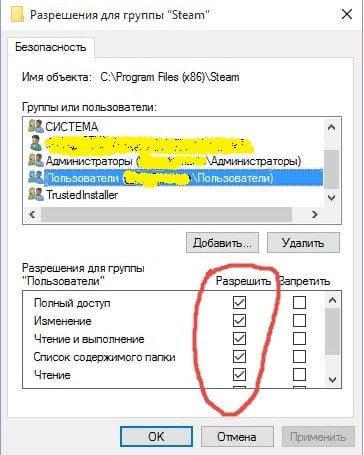
- после успешной проверки имени кликаем на ОК;
- убеждаемся, что для выбранного пользователя во всех пунктах “Разрешить” проставлены галочки и кликаем ОК;
- дожидаемся окончания ввода всех внесенных изменений и заново запускаем игру.
Редактор реестра и Диспетчер задач в помощь
- Можно попробовать и такой способ. Нажимаем ПКМ на Пуск (в Windows 10) и ищем строку “Выполнить”.
- Вводим regedit. Открывается Редактор реестра.
- Проходим следующий путь – HKEY_LOCAL_MACHINESOFTWAREMicrosoftWindowsCurrentVersionRun – ищем здесь проблемную строку и удаляем ее.

Также может помочь отключение автозагрузки приложения, в котором возникает ошибка «Не удается найти (файл)». Открываем Диспетчер задач (в кнопке Пуск), ЛКМ выбираем нужную программу, затем кликаем на нее ПКМ и выбираем “Отключить”.
Решение проблемы с открытием Excel
Если не получается открыть книгу Excel и выходит сообщение об отсутствии файла, тогда нужно проверить, правильно ли указано имя, и повторить попытку, то нужно проделать следующее. Так как причиной ошибки в данном случае может быть запрет принятия DDE-запросов от других приложений, то его необходимо снять. Для этого нужно убрать флажок в строке “Игнорировать DDE-запросы от других приложений”. В Excel 2007 данная строка находится в дополнительных параметрах в кнопке Microsoft Office. В Excel 2003 и более старых версиях – в общих параметрах в меню Сервис.
Ошибка в редакторе локальной групповой политики
В процессе деятельности мы можем столкнуться с тем, что при запуске редактора локальной групповой политики появится окно с сообщением о том, что не найден файл gpedit.msc. Не спешим искать данный файл на своем компьютере, а вспоминаем или смотрим, какая версия Windows установлена на ПК. Если базовая или домашняя – в них редактор ЛГП просто не предусмотрен.
В данном случае действуем двумя методами:
- ищем другой путь, где нам не понадобятся функции редактора (они помогают легче управлять системными настройками через ввод изменений в реестр);
- переустанавливаем ОС до корпоративной, профессиональной и другой версии, имеющей узкую специализацию.
«Не удалось найти этот элемент. Его больше нет в «E:». Проверьте расположение элемента и повторите попытку» — ошибка при попытке удалить папку

Доброго дня!
В некоторых случаях при работе с проводником в Windows (в частности, при удалении каталогов и файлов) можно увидеть ошибку о не найденных элементах (как это выглядит — привел ниже на скрине ).
Вообще, чаще всего это происходит из-за:
- блокировки папки (файла) другим процессом (например, защитником);
- ошибок проводника (когда, например, файл уже был удален, и вы пытаетесь удалить его второй раз*);
- у файла слишком длинное имя (и стоит системный атрибут);
- каталог/файл принадлежат другой учетной записи и пр.
Собственно, не так давно и сам сталкивался с этой ошибкой. Чуть ниже приведу несколько шагов для устранения оной. Инструкция должна помочь в не зависимости от причины.
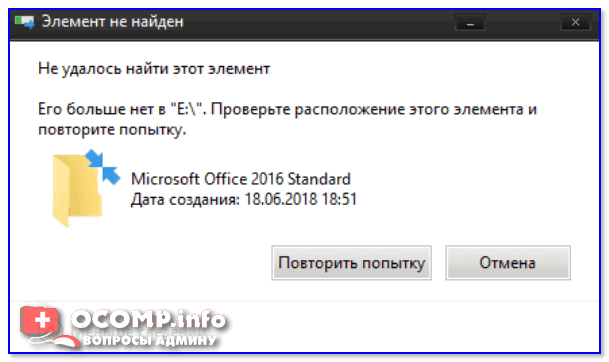
Не удалось найти этот элемент. Его больше нет в «E:». Проверьте расположение элемента и повторите попытку (пример ошибки)
Что можно посоветовать для устранения ошибки
ШАГ 1
Банально, но самая первая рекомендация — просто перезагрузить компьютер (ноутбук).
Нередко, когда ошибка связана с некорректной работой проводника и файловой системы («не удаляемый» элемент (файл/папка) — после перезагрузки начнет «вести» себя, как и все остальные, и вы без труда удалите ее. ).

Перезагрузка компьютера / Windows 10
ШАГ 2
В ряде случаев проблемные каталоги достаточно легко удалить с помощью командной строки . Запустить ее нужно будет от имени админа.
Далее скопировать путь до той папки, которая не удаляется классическим способом (в моем случае «C:111»).

Копируем путь до папки, которую удаляем
После, в командной строке потребуется написать следующее: RD /S «C:111» (и нажать Enter).
Это команда удалит и сам указанный каталог, и все файлы, что в нем есть. Будьте аккуратны, т.к. командная строка не всегда переспрашивает.
Пример удаления каталога
В помощь!
Более подробно о том, как избавиться от папки/файла с помощью командной строки
ШАГ 3
Еще один весьма действенный способ решения вопроса — воспользоваться безопасным режимом загрузки Windows (при нем будут запущены только самые необходимые приложения и службы). И уже из-под него попробовать удалить нужные файл/папку.
Подробно не останавливаюсь — ссылка ниже поможет загрузить ОС в нужном режиме (работа же в нем не отличается от обычного режима).
В помощь!
Как зайти в безопасный режим в Windows 7÷10 — см. инструкцию.
ШАГ 4
Есть один замечательный коммандер ( речь о FAR) для работы с большим количеством файлов. Сейчас для многих он смотрится как анахронизм, но поверьте — эта штука до сих пор делает некоторые вещи надежнее, чем проводник!
Так вот, если в нем выделить «проблемный» элемент (скажем, папку) и нажать сочетание ALT+DEL — то запустится функция Wipe (уничтожение файла). Она отлично справляется со своей задачей (даже с весьма проблемными файлами), рекомендую попробовать!
Примечание : будьте аккуратнее с этим способом, т.к. файлы будут удалены, минуя корзину.

Far Manager — пример удаления папки
ШАГ 5
Есть спец. программы для удаления «не удаляющихся» файлов (извиняюсь за тавтологию). Одна из самых известных — Unlocker . После ее установки — в меню проводника появится соответствующее меню (использование крайне простое!). См. скрин ниже.
В помощь!
Программы для удаления не удаляемых файлов и папок — моя подборка

Как удалить папку в Unlocker
ШАГ 6
Также сейчас достаточно популярны загрузочные образы ISO (LiveCD называются) , которые можно записать на флешку и загрузиться с нее как будто бы это был жесткий диск с Windows.
Разумеется, после, вы сможете «прошерстить» все свои накопители на компьютере и удалить с них любые файлы. Только будьте аккуратнее, т.к. при работе с LiveCD вы сможете удалять и системные, и обычные, и скрытые файлы.
В помощь!
LiveCD для аварийного восстановления Windows — моя подборка (там же в заметке указано как подготовить такой накопитель)
Какие программы есть на диске «Стрельца. » // Пример рабочего стола при загрузке с LiveCD-флешки
PS
Если из вышеперечисленного ничего не помогло — проверьте свой диск на ошибки (в ряде случаев при возникновении «потерянных элементов» могут быть найдены ошибки файловой системы. При проверке, кстати, они исправляются автоматически).
Если удалось вопрос решить иначе — дайте знать ⇓ (заранее спасибо!).
Источник: ocomp.info